Configurar uTorrent para que descargue más rápido (2023)

A pesar de ser uno de los programas más usados por los aficionados a los torrents del mundo, uTorrent a veces no es tan eficiente como nos gustaría. Por suerte, unos pequeños ajustes en la configuración del programa bastarán para conseguir que tus descargas vayan a toda velocidad. Te contamos los mejores trucos para acelerar uTorrent.
¿Cómo hacer que uTorrent descargue más rápido?
-
Configura adecuadamente tu firewall
Los ordenadores suelen tener activados firewalls, ya sea desde el antivirus o dentro del propio router. A la hora de usar programas como uTorrent, el firewall puede bloquear el acceso como método de protección y hacer que las descargas vayan mucho más lento. Por ello, te aconsejamos abrir el puerto que corresponda al programa de la siguiente manera en Windows: ve a Preferencias > Configuración > Inicio de sesión y marca la casilla "Añadir BitTorrent (o uTorrent) al Firewall de Windows".
- Añade trackers
uTorrent te permite descargarte partes de un archivo tanto de personas que ya se lo descargaron completo (seeders) como de quienes solo tienen determinadas partes (peers). Cuando te estás bajando un torrent con pocas fuentes de descarga, agregar el máximo número posible, tanto de seeders como de peers es crucial. Para permitirte rastrearlos mejor en la red, te recomendamos el uso de "trackers", servidores que facilitan la conexión entre usuarios que tienen o quieren un torrent concreto. Para añadir trackers en uTorrent haz lo siguiente: arranca la descarga del torrent que te interese, haz clic derecho sobre él y ve a Propiedades. En la sección Trackers, escribe la dirección del o los trackers que te interesen en este apartado, con una línea en blanco entre medias. Luego, haz clic en OK.
-
Baja el torrent con más seeders
A la hora de buscar torrents, casi siempre nos encontraremos con varias alternativas para descargar un mismo contenido. Elige siempre aquella que tenga más seeds (semillas), pues esto influirá directamente en la velocidad de descarga.
- Inicia uTorrent al encender tu ordenador
Si desactivaste esta opción durante el proceso de instalación, vuelve a activarla yendo a Opciones > Preferencias > General y marcando la casilla Iniciar uTorrent al inicio de Windows. Luego haz clic en Aplicar y OK. Lanzar el programa automáticamente en el momento de arrancar Windows te permitirá ganar posiciones en la cola de descarga virtual, algo especialmente útil si se trata de un archivo con pocos seeders.
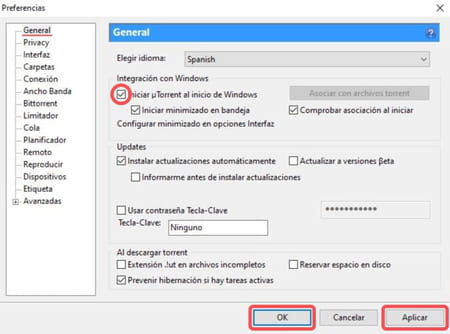
- Da prioridad a las descargas
¿Tienes otros programas abiertos a la vez? ¿Estás viendo algo en YouTube mientras las descargas continúan en segundo plano? Sentimos decirte que probablemente le estás “robando” ancho de banda a uTorrent y ralentizando tus descargas sin querer. Para evitar esto, tan solo tienes que hacer clic derecho sobre el torrent que te interesa bajar rápido y seleccionar Asignar ancho de banda > Alta.
- Reduce el número de descargas simultáneas
De la misma manera que no es recomendable repartir tu ancho de banda entre muchas aplicaciones, tampoco lo es repartirlo entre muchas descargas. Lo mejor, de hecho, es bajar los torrents uno por uno. Para conseguirlo, ve a Opciones > Preferencias > Cola y pon 1 en los campos Número máximo de torrents activos y Número máximo de descargas activas. Cierra esta ventana haciendo clic en Aplicar y en OK.
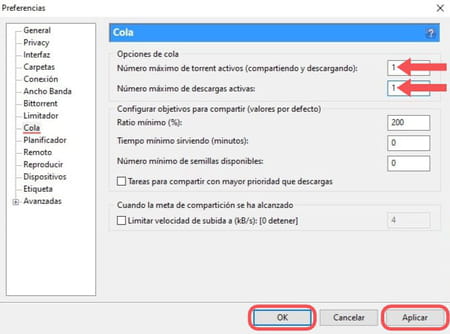
Truco: para establecer en qué orden quieres que se descarguen los torrents que tienes en la cola, haz clic derecho sobre cualquiera de ellos y selecciona Subir puesto o Bajar puesto.
- Comprueba que no hay límites de velocidad
Si has puesto en práctica los consejos anteriores y no has notado ningún cambio, puede que el programa tenga limitado el ancho de banda sin que tú lo sepas. Para que uTorrent aproveche toda la velocidad de tu conexión a Internet, entra en Opciones > Preferencias > Ancho Banda y coloca 0 donde dice Velocidad máxima de descarga (kB/s). Luego, como siempre, Aplicar y OK.
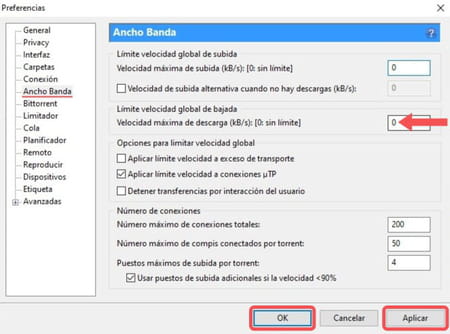
-
Descarga en las horas de menor tráfico
Como es lógico, hay momentos del día en que Internet está mucho más sobrecargado, especialmente en horario de oficina (de 8 am a 8 pm). Por ello, puedes intentar conectarte en las horas de menor actividad para así beneficiarte de una mayor velocidad de descarga. Ten en cuenta que, aunque en tu huso horario sea madrugada, en otros será pleno día, por lo que no te penalizará la falta de seeders en activo.
- Cambia los puertos
Para no arriesgarte a un posible bloqueo por parte de tu proveedor de Internet, es importante cambiar el puerto para conexiones entrantes que el programa utiliza por defecto. Ve a Opciones > Preferencias > Conexión y clica en Puerto aleatorio (en algunas páginas también se recomienda usar específicamente los puertos 45682 o 34914). Marca la casilla Alternar puerto con cada inicio, de manera que no tengas que repetir este proceso cada vez que abras el programa. Antes de cerrar esta ventana haciendo clic en Aplicar y OK, asegúrate igualmente de configurar el resto de opciones como se muestra en la imagen:
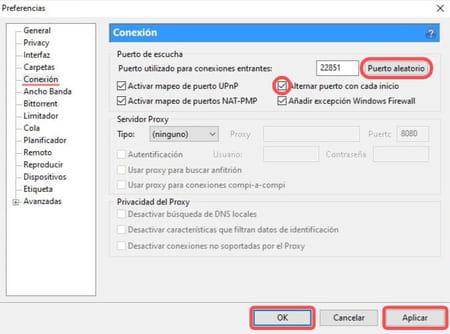
-
Navega con VPN
Utilizar una red privada virtual o VPN te permitirá aumentar la velocidad de carga y descarga, ya que los proveedores normales suelen limitar este parámetro cuando tratas de bajarte torrents. Además, emplear este tipo de redes te permitirá preservar tu seguridad y privacidad de navegación, un elemento muy importante a la hora de bajarte torrents: recuerda que en muchos países está prohibido por infringir derechos de autor de los contenidos descargados y puedes acabar multado por ello, pero con una VPN que te conceda una IP de otro país podrás esquivar estas prohibiciones. Si quieres saber más, puedes consultar nuestra guía completa sobre qué son y cómo funcionan las VPN, también te pueden interesar nuestros consejos para elegir una VPN y recomendaciones de las mejores VPN gratis; aquí algunos de ellos para que descargues rápidamente, de forma segura y gratuita:
Descarga TunnelBear Descarga OpenVPN Connect
- Pásate al cable
¿Sigues desesperado por la lentitud de tus descargas? Es hora de pensar que el problema puede estar en la velocidad de Internet que tienes contratada. Si no es muy alta, una buena manera de sacarle el máximo provecho es conectar tu PC a la red por cable Ethernet en lugar de hacerlo por WiFi. En caso de que no sea posible porque el router esté demasiado lejos, quizá deberías considerar hacerte con un repetidor WiFi.


